Supprimer les fichiers de Helperamc d'un ordinateur
Logiciels malveillants spécifiques à MacÉgalement connu sous le nom de: Application non désirée Helperamc
Obtenez une analyse gratuite et vérifiez si votre ordinateur est infecté.
SUPPRIMEZ-LES MAINTENANTPour utiliser le produit complet, vous devez acheter une licence pour Combo Cleaner. 7 jours d’essai limité gratuit disponible. Combo Cleaner est détenu et exploité par RCS LT, la société mère de PCRisk.
Comment supprimer Helperamc d'un Mac ?
Qu'est-ce que Helperamc ?
Helperamc est le nom d'une application indésirable qui s'installe via une autre application douteuse appelée Advanced Mac Cleaner. Les recherches montrent que les personnes qui ont installé Helperamc sur leur ordinateur Mac rencontrent continuellement des messages contextuels qui figent le système d'exploitation et les encouragent à déplacer Helperamc vers la Corbeille. Ce problème se produit surtout sur Catalina, les systèmes MacOS les plus récents. Cependant, les utilisateurs des versions précédentes pourraient également rencontrer ce problème.
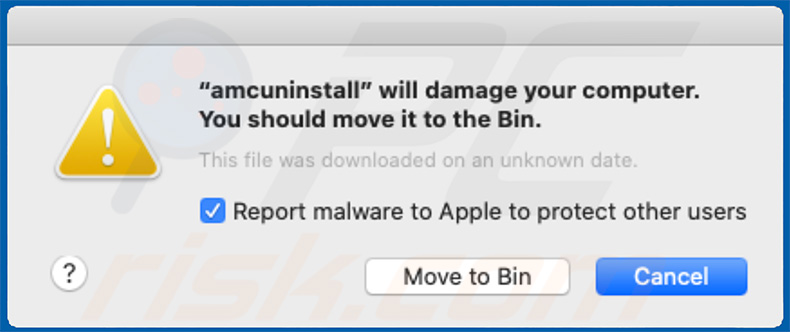
En règle générale, les applications ou les fichiers qui apparaissent sur les systèmes par le biais d'applications douteuses (comme Advanced Mac Cleaner) ne doivent pas être considérés comme fiables. Il est très probable que ces applications (ou fichiers) puissent être liés à certains logiciels publicitaires ou à d'autres applications potentiellement indésirables (PUA). Ils peuvent être conçus pour afficher des publicités, forcer les navigateurs à ouvrir des sites Web non dignes de confiance, etc. Les annonces affichées, si vous cliquez dessus, peuvent conduire à des téléchargements non désirés, à des installations ou à l'ouverture de diverses pages douteuses et trompeuses. Les pages ouvertes peuvent être conçues pour inciter les gens à télécharger ou à installer des applications indésirables, potentiellement des logiciels malveillants. Il est connu que le programme Advanced Mac Cleaner mentionné ci-dessus est l'une des applications qui sont distribuées à travers ces pages. Comme Helperamc est lié à Advanced Mac Cleaner, nous vous recommandons de les supprimer tous les deux. Nous vous conseillons d'analyser MacOS avec un logiciel antivirus (comme Combo Cleaner) et de supprimer tous les fichiers qui sont liés à Helperamc et/ou Advanced Mac Cleaner. La liste des fichiers qui ne devraient pas être présents est fournie ci-dessous. Notez qu'avant de les supprimer, il est recommandé de terminer le processus "helperamc" via le moniteur d'activités.
| Nom | Application non désirée Helperamc |
| Type de Menace | Logiciel Malveillant Mac, Virus Mac |
| Noms de Détection | Avast (MacOS:AMC-BL [PUP]), BitDefender (Application.MAC.AMCleaner.HO), ESET-NOD32 (Une variante de OSX/GT32SupportGeeks.BJ Potentiellement indésirable), Kaspersky (Not-a-virus:HEUR:AdWare.OSX.Amc.a), Liste complète des détections (VirusTotal) |
| Symptômes | Votre Mac est devenu plus lent que d'habitude, vous voyez des pop-up publicitaires indésirables, vous êtes redirigé vers des sites Web louches. |
| Méthodes de Distribution | Installation de Advanced Mac Cleaner, publicités pop-up trompeuses, installateurs de logiciels gratuits (bundling), faux installateurs de lecteurs flash, téléchargement de fichiers torrent. |
| Dommages | Suivi de la navigation sur Internet (problèmes potentiels de confidentialité), affichage d'annonces indésirables, redirections vers des sites Web douteux, perte d'informations privées. |
| Suppression |
Pour éliminer d'éventuelles infections par des maliciels, analysez votre ordinateur avec un logiciel antivirus légitime. Nos chercheurs en sécurité recommandent d'utiliser Combo Cleaner. Téléchargez Combo CleanerUn scanner gratuit vérifie si votre ordinateur est infecté. Pour utiliser le produit complet, vous devez acheter une licence pour Combo Cleaner. 7 jours d’essai limité gratuit disponible. Combo Cleaner est détenu et exploité par RCS LT, la société mère de PCRisk. |
Il y a beaucoup d'applications potentiellement indésirables sur l'Internet, dans la plupart des cas elles sont annoncées comme légitimes, utiles, et ainsi de suite. Cependant, elles sont généralement inutiles et causent souvent divers problèmes. En outre, elles sont souvent annoncés sur des sites Web douteux. Nous vous conseillons de ne pas faire confiance à ces applications et de les désinstaller dès que possible. Quelques exemples d'applications similaires à Advanced Mac Cleaner sont Qbit Mac Optimizer, Mac Clean Pro et Mac Fixer Pro.
Comment les applications potentiellement indésirables se sont-elles installées sur mon ordinateur ?
Les applications indésirables s'infiltrent généralement dans les systèmes à l'insu de l'utilisateur. Simplement dit, les gens les installent involontairement. Les installations (et téléchargements) indésirables se produisent généralement par le biais de publicités trompeuses cliquées ou par la configuration d'autres programmes. Il existe de nombreux cas où les développeurs utilisent la configuration d'autres programmes pour tromper les gens à télécharger ou installer des applications non désirées. Pour y parvenir, ils incluent des applications indésirables dans diverses configurations et les cachent dans "Personnalisé", "Avancé" et autres paramètres similaires. Lorsque les gens ne modifient pas ces paramètres, ils permettent le téléchargement ou l'installation de divers logiciels non désirés ainsi que de logiciels qu'ils ont téléchargés ou installés intentionnellement.
Comment éviter l'installation d'applications potentiellement indésirables ?
Nous vous conseillons de télécharger des programmes à partir de sites Web officiels dignes de confiance. Il n'est pas sûr d'utiliser des téléchargeurs de logiciels tiers, des installateurs, des réseaux Peer-to-Peer (comme les clients torrent, eMule), ou d'autres canaux similaires. De plus, il est important de cocher "Avancé", "Personnalisé" et autres paramètres qui sont (s'ils sont inclus) dans toute offre de configuration et de désélection pour installer ou télécharger des applications non désirées. Si des publicités indésirables apparaissent sur chaque page visitée (ou presque) et/ou le navigateur provoque des redirections indésirables, alors il est très probable que certains logiciels publicitaires (ou autres PUA) sont installés sur un navigateur ou un système d'exploitation. Dans de tels cas, il est nécessaire de supprimer toutes les extensions, plug-ins et add-ons indésirables d'un navigateur et des programmes de ce type du système d'exploitation. Si votre ordinateur est déjà infecté par des PUA, nous vous recommandons d'effectuer un scan avec Combo Cleaner Antivirus pour Windows pour les éliminer automatiquement.
Texte présenté dans ce pop-up :
"amcuninstall" will damage your computer.
You should move it to the Bin.
This file was downloaded on an unknown date.
Report malware to apple to protect other users
Fichiers de Helperamc dans le dossier "~/Library/Application Support/amc/" :
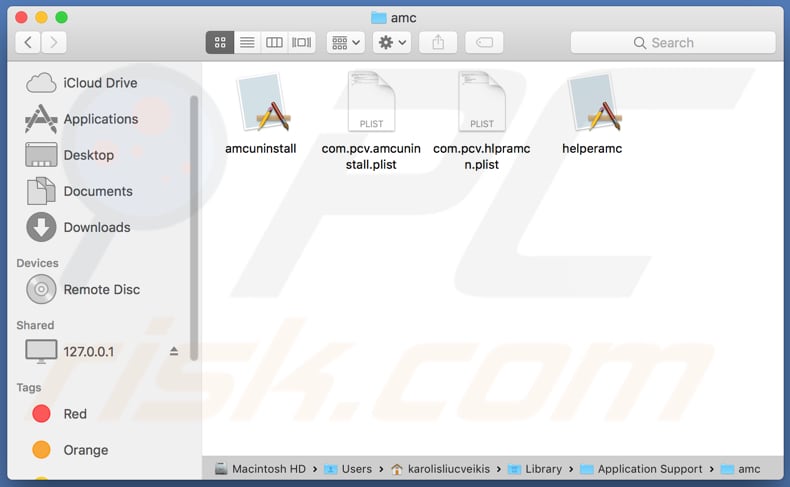
Liste des fichiers qui sont associés à Helperamc et qui doivent être supprimés du système :
- ~/Bibliothèque/Application Support/amc/helperamc
- ~/Bibliothèque/Application Support/amc/amc/amcuninstall
- ~/Bibliothèque/Application Support/amc/com.pcv.amcuninstall.plist
- ~/Bibliothèque/Application Support/amc/com.pcv.hlpramcn.plist
- ~/Library/LaunchAgents/com.pcv.hlpramcn.plist
REMARQUE IMPORTANTE : la suppression de l'application Helperamc est un processus assez compliqué, car il est impossible de supprimer cette application sans d'abord terminer le processus associé - le processus est automatiquement redémarré dès qu'il est terminé. Par conséquent, pour supprimer cette application, vous devez exécuter les étapes suivantes :
1) Accédez au répertoire "~/Library/Application Support/amc/", cliquez avec le bouton droit de la souris sur l'application "helperamc" et sélectionnez "Show Package Contents" :
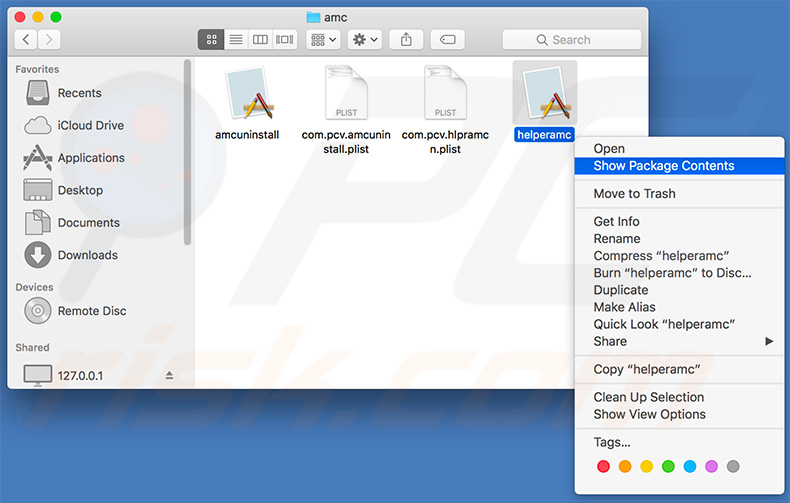
2) Accédez au répertoire "Contents/MacOS" et supprimez l'application "helperamc" :
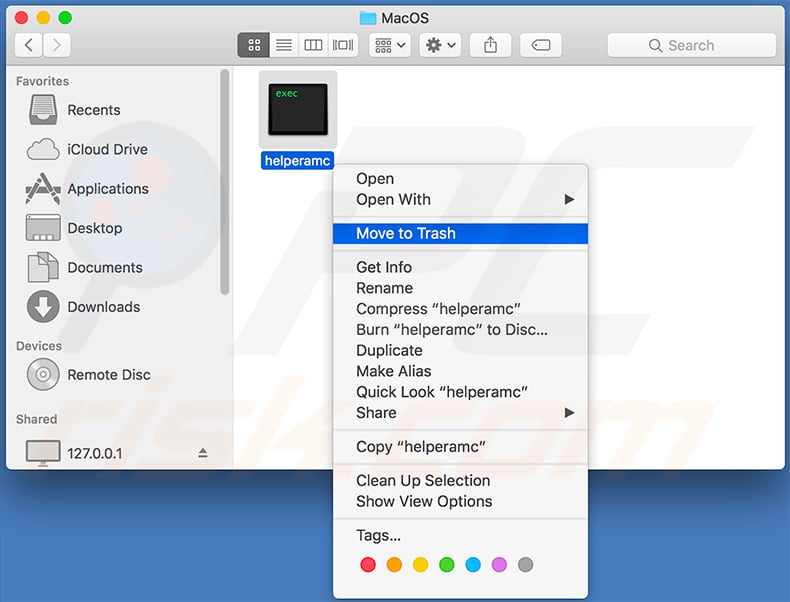
3) Une fois les étapes précédentes effectuées, le processus associé à l'application Helperamc ne sera plus automatiquement relancé et vous pourrez facilement y mettre fin et supprimer les fichiers restants :
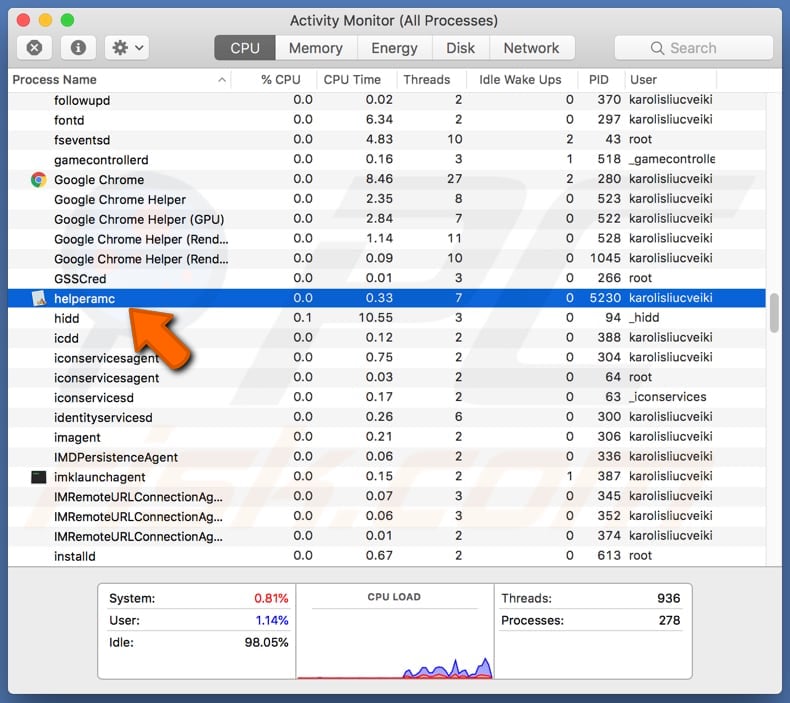
Suppression automatique et instantanée des maliciels :
La suppression manuelle des menaces peut être un processus long et compliqué qui nécessite des compétences informatiques avancées. Combo Cleaner est un outil professionnel de suppression automatique des maliciels qui est recommandé pour se débarrasser de ces derniers. Téléchargez-le en cliquant sur le bouton ci-dessous :
TÉLÉCHARGEZ Combo CleanerEn téléchargeant n'importe quel logiciel listé sur ce site web vous acceptez notre Politique de Confidentialité et nos Conditions d’Utilisation. Pour utiliser le produit complet, vous devez acheter une licence pour Combo Cleaner. 7 jours d’essai limité gratuit disponible. Combo Cleaner est détenu et exploité par RCS LT, la société mère de PCRisk.
Menu rapide :
- Qu'est-ce que Helperamc ?
- ETAPE 1. Supprimer les fichiers et dossiers liés au PUA d'OSX.
- ETAPE 2. Supprimer les extensions malhonnêtes de Safari.
- ETAPE 3. Supprimer les add-ons malhonnêtes de Google Chrome.
- ETAPE 4. Supprimer les plug-ins potentiellement indésirables de Mozilla Firefox.
Vidéo montrant comment supprimer les logiciels publicitaires et les pirates de navigateur d'un ordinateur Mac :
Suppression d'applications potentiellement indésirables :
Supprimez les applications potentiellement indésirables de votre dossier "Applications" :

Cliquez sur l'icône Finder. Dans la fenêtre du Finder, sélectionnez "Applications". Dans le dossier des applications, recherchez "MPlayerX", "NicePlayer" ou d'autres applications suspectes et faites-les glisser vers la Corbeille. Après avoir supprimé la ou les applications potentiellement indésirables qui sont à l'origine des publicités en ligne, scannez votre Mac à la recherche de tout composant indésirable restant.
TÉLÉCHARGEZ le programme de suppression des infections malveillantes
Combo Cleaner vérifie si votre ordinateur est infecté. Pour utiliser le produit complet, vous devez acheter une licence pour Combo Cleaner. 7 jours d’essai limité gratuit disponible. Combo Cleaner est détenu et exploité par RCS LT, la société mère de PCRisk.
Suppression des fichiers et dossiers reliés au application non désirée helperamc:

Cliquer l'Icône Trouver, dans la barre des menus, choisissez Aller, et cliquer Aller au dossier...
 Rechercher les fichiers générés par le logiciel de publicité dans le dossier Library/LaunchAgents:
Rechercher les fichiers générés par le logiciel de publicité dans le dossier Library/LaunchAgents:

Dans la barre Aller au dossier... taper: Library/LaunchAgents
 Dans le dossier “LancerlesAgents”, recherché tous les fichiers suspects récemment ajoutés et déplacez-les dans la Corbeille. Exemples de fichiers générés par un logiciel de publicité- “installmac.AppRemoval.plist”, “myppes.download.plist”, “mykotlerino.ltvbit.plist”, “kuklorest.update.plist”, etc. Le logiciel de publicité installe habituellement plusieurs fichiers avec la même chaîne.
Dans le dossier “LancerlesAgents”, recherché tous les fichiers suspects récemment ajoutés et déplacez-les dans la Corbeille. Exemples de fichiers générés par un logiciel de publicité- “installmac.AppRemoval.plist”, “myppes.download.plist”, “mykotlerino.ltvbit.plist”, “kuklorest.update.plist”, etc. Le logiciel de publicité installe habituellement plusieurs fichiers avec la même chaîne.
 Rechercher les fichiers générés dans le dossier de /Library/Application Support :
Rechercher les fichiers générés dans le dossier de /Library/Application Support :

Dans la barreAller au dossier..., taper: /Library/Application Support
 Dans le dossier “Application Support” , rechercher tous les dossiers suspects récemment ajoutés. Par exemple, “MplayerX” or “NicePlayer”, et déplacer ces dossiers dans la Corbeille.
Dans le dossier “Application Support” , rechercher tous les dossiers suspects récemment ajoutés. Par exemple, “MplayerX” or “NicePlayer”, et déplacer ces dossiers dans la Corbeille.
 Rechercher les fichiers générés par le logiciel de publicité dans le dossier ~/Library/LaunchAgents:
Rechercher les fichiers générés par le logiciel de publicité dans le dossier ~/Library/LaunchAgents:

Dans la barre Aller au dossier, taper : ~/Library/LaunchAgents

Dans le dossier “LancerlesAgents”, recherché tous les fichiers suspects récemment ajoutés et déplacez-les dans la Corbeille. Exemples de fichiers générés par un logiciel de publicité- “installmac.AppRemoval.plist”, “myppes.download.plist”, “mykotlerino.ltvbit.plist”, “kuklorest.update.plist”, etc. Le logiciel de publicité installe habituellement plusieurs fichiers avec la même chaîne.
 Rechercher les fichiers générés par le logiciel de publicité dans le dossier /Library/LaunchDaemons:
Rechercher les fichiers générés par le logiciel de publicité dans le dossier /Library/LaunchDaemons:
 Dans la barre Aller au dossier, taper : /Library/LaunchDaemons
Dans la barre Aller au dossier, taper : /Library/LaunchDaemons
 Dans le dossier “LaunchDaemons” , rechercher tous les fichiers suspects récemment ajoutés . Par exemple, “com.aoudad.net-preferences.plist”, “com.myppes.net-preferences.plist”, "com.kuklorest.net-preferences.plist”, “com.avickUpd.plist”, etc., et déplacez-les dans la Corbeille.
Dans le dossier “LaunchDaemons” , rechercher tous les fichiers suspects récemment ajoutés . Par exemple, “com.aoudad.net-preferences.plist”, “com.myppes.net-preferences.plist”, "com.kuklorest.net-preferences.plist”, “com.avickUpd.plist”, etc., et déplacez-les dans la Corbeille.
 Scanner votre Mac avec Combo Cleaner:
Scanner votre Mac avec Combo Cleaner:
Si vous avez suivi toutes les étapes dans le bon ordre votre Mac devrait être libre de toutes infections. Pour être sûr que votre système n’est pas infecté exécuté un scan avec l’antivirus Combo Cleaner. Télécharger ICI. Après avoir téléchargé le fichier double cliqué sur combocleaner.dmg installer, dans la fenêtre ouverte glisser et déposer l’icône Combo Cleaner sur le dessus de l’icône Applications. Maintenant ouvrez votre launchpad et cliquer sur l’icône Combo Cleaner. Attendez jusqu’à Combo Cleaner mette à jour sa banque de données de définition de virus et cliquer sur le bouton 'Démarrez Combo Cleaner'.

Combo Cleaner scanner votre Mac à la recherche d’infections de logiciels malveillants. Si le scan de l’antivirus affiche 'aucune menace trouvée' – cela signifie que vous pouvez continuez avec le guide de suppression, autrement il est recommandé de supprimer toute infection avant de continuer.

Après avoir supprimé les fichiers et les dossiers générés par le logiciel de publicité, continuer pour supprimer les extensions escrocs de vos navigateurs internet.
Suppression du application non désirée helperamc dans les navigateurs Internet :
 Suppression des extensions malicieuses dans Safari:
Suppression des extensions malicieuses dans Safari:
Suppression des extensions reliées à application non désirée helperamc dans Safari :

Ouvrez le navigateur Safari. Dans la barre menu, sélectionner "Safari" et cliquer "Préférences...".

Dans la fenêtre préférences, sélectionner "Extensions" et rechercher tous les extensions suspectes récemment installées. Quand vous l'avez trouvée, cliquer le bouton "Désinstaller" à côté de celle (s)-ci. Noter que vous pouvez désinstaller de façon sécuritaire les extensions dans vote navigateur Safari - aucune n'est cruciale au fonctionnement normal du navigateur.
- Si vous continuez à avoir des problèmes avec les redirections du navigateur et des publicités indésirables - Restaurer Safari.
 Supprimer les plug-ins malicieux dans Mozilla Firefox:
Supprimer les plug-ins malicieux dans Mozilla Firefox:
Supprimer les ajouts reliés à application non désirée helperamc dans Mozilla Firefox :

Ouvrez votre navigateur Mozilla Firefox. Dans le coin supérieur droit de l'écran, cliquer le bouton "Ouvrir le Menu" (trois lignes horizontales). Dans le menu ouvert, choisissez "Ajouts".

Choisissez l'onglet "Extensions" et rechercher tous les ajouts suspects récemment installés. Quand vous l'avez trouvée, cliquer le bouton "Supprimer" à côté de celui (ceux)-ci. Noter que vous pouvez désinstaller de façon sécuritaire toutes les extensions dans vote navigateur Mozilla Firefox - aucune n'est cruciale au fonctionnement normal du navigateur.
- Si vous continuez à avoir des problèmes avec les redirections du navigateur et des publicités indésirables - Restaurer Mozilla Firefox.
 Suppression des extensions malicieuses dans Google Chrome :
Suppression des extensions malicieuses dans Google Chrome :
Suppression des ajouts reliés à application non désirée helperamc dans Google Chrome :

Ouvrez Google Chrome et cliquer le bouton "menu Chrome" (trois lignes horizontales) localisé dans le coin supérieur droit de la fenêtre du navigateur. À partir du menu déroulant, cliquer "Plus d'outils" et sélectionner "Extensions".

Dans la fenêtre "Extensions" et rechercher tous les ajouts suspects récemment installés. Quand vous l'avez trouvée, cliquer le bouton "Corbeille" à côté de celui (ceux)-ci. Noter que vous pouvez désinstaller de façon sécuritaire toutes les extensions dans vote navigateur Safari - aucune n'est cruciale au fonctionnement normal du navigateur.
- Si vous continuez à avoir des problèmes avec les redirections du navigateur et des publicités indésirables - Restaurer Google Chrome.
Partager:

Tomas Meskauskas
Chercheur expert en sécurité, analyste professionnel en logiciels malveillants
Je suis passionné par la sécurité informatique et la technologie. J'ai une expérience de plus de 10 ans dans diverses entreprises liées à la résolution de problèmes techniques informatiques et à la sécurité Internet. Je travaille comme auteur et éditeur pour PCrisk depuis 2010. Suivez-moi sur Twitter et LinkedIn pour rester informé des dernières menaces de sécurité en ligne.
Le portail de sécurité PCrisk est proposé par la société RCS LT.
Des chercheurs en sécurité ont uni leurs forces pour sensibiliser les utilisateurs d'ordinateurs aux dernières menaces en matière de sécurité en ligne. Plus d'informations sur la société RCS LT.
Nos guides de suppression des logiciels malveillants sont gratuits. Cependant, si vous souhaitez nous soutenir, vous pouvez nous envoyer un don.
Faire un donLe portail de sécurité PCrisk est proposé par la société RCS LT.
Des chercheurs en sécurité ont uni leurs forces pour sensibiliser les utilisateurs d'ordinateurs aux dernières menaces en matière de sécurité en ligne. Plus d'informations sur la société RCS LT.
Nos guides de suppression des logiciels malveillants sont gratuits. Cependant, si vous souhaitez nous soutenir, vous pouvez nous envoyer un don.
Faire un don
▼ Montrer la discussion